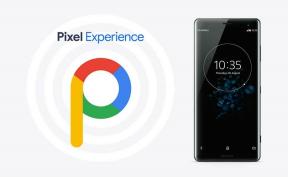Ne bo se povezal z App Store
Miscellanea / / August 05, 2021
iPhone SE je poseben Appleov model, ki ima tradicionalni videz iPhona z manjšim prikazom razmerja stranic 16: 9 z eno samo kamero in TouchID-om. Vendar cenovno ugodna kategorija iPhone SE ponuja osupljivo uporabniško izkušnjo s svojo strojno opremo in iOSom. Vendar se včasih uporabniki iPhone-a soočajo z nekaj težavami z zmogljivostjo naprave ali težavami, povezanimi z omrežjem, ali celo z App Store ali Apple ID. Zdaj se v primeru, da se ne boste več povezali z App Store iPhone SE, nato preverite ta vodnik.
Za uporabo iPhona in njegovih storitev se morajo uporabniki za preverjanje pristnosti prijaviti v Apple ID za iCloud, iTunes, App Store in druge Appleove storitve. Medtem boste za namestitev ali posodobitev aplikacij in iger potrebovali tudi aktivno internetno povezavo in brezplačen prostor za shranjevanje. Vendar se včasih uporabniki iz nekega razloga morda ne bodo mogli povezati z App Store. Če se tudi vi počutite enako, preverite to vodnik za odpravljanje težav.
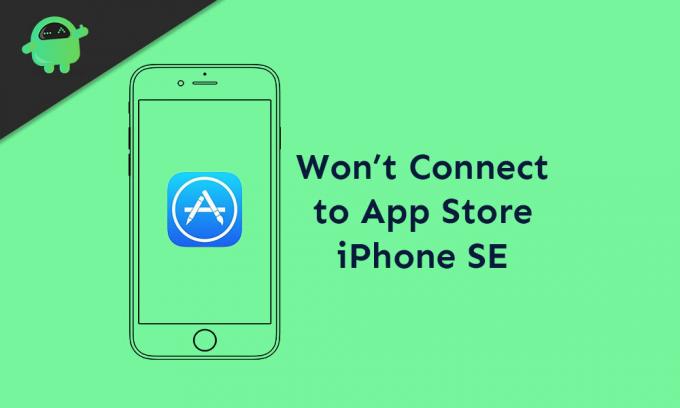
Kazalo
-
1 Ne bo vzpostavljena povezava z App Store - Kako popraviti iPhone SE
- 1.1 1. Prisilno znova zaženite iPhone
- 1.2 2. Izklopite in vklopite internet
- 1.3 3. Vklop / izklop letalskega načina
- 1.4 4. Pozabite na omrežje Wi-Fi
- 1.5 5. Preverite Upravljanje časa zaslona iPhone
- 1.6 6. Ponastavite vse nastavitve v iPhonu
- 1.7 7. Odjava in prijava v račun App Store
- 1.8 8. Povežite se z iTunes in obnovite svoj iPhone
Ne bo vzpostavljena povezava z App Store - Kako popraviti iPhone SE
Omeniti velja, da Appleove storitve ali aplikacije včasih ne morejo delovati pravilno zaradi izpadov ali vzdrževanja strežnika. Zato je boljša ideja, da izpad App Store preverite prek Stran s sistemskim stanjem na uradni spletni strani Apple.
Preden se odpravite na rešitev, se prepričajte, da sta datum in čas v napravi pravilni. Potrebovali boste aktivno internetno povezavo, raven baterije pa naj bo 20-30%.
1. Prisilno znova zaženite iPhone
- Hitro pritisnite in spustite glasnost in spustite.
- Hitro pritisnite in spustite gumb za zmanjšanje glasnosti in spustite.
- Nato dolgo pritisnite tipko za vklop / izklop, dokler se ne prikaže logotip Apple.
- Nato spustite ključ in prenosna enota se bo samodejno znova zagnala.
2. Izklopite in vklopite internet
Ne glede na to, ali uporabljate Wi-Fi ali mobilne podatke, boste morali prekiniti povezavo Wi-Fi ali mobilnih podatkov in počakati nekaj sekund.
- V iPhonu pojdite na Nastavitve.
- Dotaknite se Mobile Data ali Wi-Fi in izklopite preklop.
- Počakajte nekaj sekund in ga ponovno vklopite.
Včasih bo ta trik osvežil internetno povezljivost in vaša naprava deluje kot prej, če je prišlo do napake ali predpomnilnika.
3. Vklop / izklop letalskega načina
Če vam zgornja metoda ne ustreza, lahko kadar koli poskusite vklopiti in izklopiti način letala v iPhonu.
- Pojdite v meni Nastavitve> Dotaknite se letalskega načina, da ga vklopite.
- Takoj se bo ikona letala pojavila v vrstici stanja vašega iPhona.
- Počakajte nekaj časa in ga nato ponovno izklopite, da osvežite internet in celično povezavo.
Zdaj poskusite enkrat v App Store namestiti katero koli aplikacijo in preverite, ali je težava še vedno prisotna ali ne.
4. Pozabite na omrežje Wi-Fi
- Odprite Nastavitve> tapnite meni Wi-Fi.
- Zdaj se bo prikazal seznam razpoložljivih omrežij Wi-Fi.
- Dotaknite se ikone "i" poleg imena povezanega omrežja Wi-Fi.
- Nato tapnite možnost Pozabi to omrežje.
- Ponovno tapnite Pozabi omrežje za potrditev, če je potrebno.
- Ko končate, znova zaženite slušalko.
- Na koncu znova omogočite omrežje Wi-Fi z vnosom gesla.
5. Preverite Upravljanje časa zaslona iPhone
- Pojdite v meni Nastavitve.
- Dotaknite se možnosti Čas zaslona> izberite Omejitve vsebine in zasebnosti.
- Po potrebi vnesite geslo.
- Dotaknite se Nakupi iTunes & App Store.
- Nato izberite Nakupi v aplikaciji in izberite Dovoli.
Če zdaj vidite, da je App Store že omejen z nekaterimi omejitvami dostopa ali časa, ga preprosto odstranite. Nato lahko znova poskusite namestiti katero koli aplikacijo prek App Store.
6. Ponastavite vse nastavitve v iPhonu
- Pojdite v Nastavitve> Dotaknite se Splošno> Dotaknite se Ponastavi.
- Dotaknite se možnosti Ponastavi vse nastavitve.
- Po potrebi vnesite geslo.
- Nato za nadaljevanje znova izberite Ponastavi vse nastavitve.
- Znova zaženite iPhone.
7. Odjava in prijava v račun App Store
- Pojdite v Nastavitve za iPhone> iTunes & App Store.
- Dotaknite se ikone Profil v zgornjem desnem kotu zaslona.
- Pomaknite se navzdol na dno in tapnite Odjava.
- Znova zaženite napravo in se znova prijavite, tako da znova odprete ikono App Store> Profil.
8. Povežite se z iTunes in obnovite svoj iPhone
Potrebovali boste osebni računalnik / prenosni računalnik, strelovod in programsko opremo iTunes ali Finder. Zdaj sledite spodnjim korakom.
- IPhone povežite z računalnikom s pomočjo strelovodnega kabla.
- Zaženite programsko opremo iTunes in počakajte, da sistem zazna vašo povezano napravo.
- Prikaže se ikona iPhone na zgornji levi strani iTunesa.
- Zdaj kliknite ikono iPhone in kliknite gumb Obnovi.
- Odjavite se s funkcije Find My iPhone.
- Kliknite Obnovi.
- Za potrditev znova kliknite gumb Obnovi.
- Podatke v napravi bo popolnoma izbrisal in znova obnovil iOS.
- Končno se bo vaša naprava zagnala v sistem.
To je to, fantje. Upamo, da se vam je ta vodnik zdel koristen. Če imate kakršna koli vprašanja, nam to sporočite v spodnjih komentarjih.
Subodh rad piše vsebine, ne glede na to, ali so povezane s tehnologijo ali druge. Ko eno leto piše na tehnološkem blogu, se navduši nad tem. Obožuje igranje iger in poslušanje glasbe. Poleg blogov je zasvojen z igrami za igranje osebnih računalnikov in puščanjem pametnih telefonov.